Windows 10で欠落しているデフォルトの電源プランを復元する方法

このガイドでは、Windows 10でデフォルトの電源プラン(バランス、高パフォーマンス、省電力)を復元する方法を詳しく解説します。

多くの大手テクノロジー企業は独自の AI モデルを持っており、マイクロソフトも例外ではありません。その AI モデルは「Copilot」と呼ばれており、 Windows 11または Microsoft Office で見たことがあるかもしれません。しかし、Copilot とは何で、それを使って何ができるのでしょうか?
Microsoft Copilot とは何ですか?
Microsoft Copilot は、Microsoft が自社のオペレーティング システムとアプリケーション全体に実装している AI ベースのアシスタントです。 Copilot は、呼び出し元のアプリケーションに応じて、異なる動作をし、異なるタスクを実行します。
ブラウザを通じて Copilot と通信する場合、Copilot は ChatGPT と同様に機能します。 Copilot を使用して、ダーク モードに切り替えたり、セッションを開始したりできます。また、Microsoft Edge 経由で Copilot を開いた場合は、表示しているページの概要を尋ねることができます。
Microsoft の Office アプリケーションにも Copilot が含まれています。 Word 上の Copilot を使用すると、AI ドラフトを作成できます。 PowerPoint では、プレゼンテーションを要約するよう依頼できます。
Microsoft Copilot へのアクセス方法
Microsoft Copilot へのアクセスはアプリケーションによって異なります。この記事では、任意の形式で Microsoft Copilot にアクセスする方法を説明します。
Windows 11 で Microsoft Copilot を開く方法
Windows 11 を使用している場合は、ホットキーを使用して Copilot にアクセスできます。ただし、これを行う前に、オペレーティング システムを Windows 11 23H2 以降に更新していることを確認してください。不明な場合は、Windows 11 のビルドとバージョンを確認する方法をご覧ください。
Windows 11 23H2 をインストールした後、Win + Cを押すか、タスクバーのCopilotアイコンをクリックしてCopilot を開くことができます。

コパイロットのタスクバーのアイコン
表示されない場合は、タスクバーを右クリックし、[タスクバーの設定]をタップして、コパイロットをオンにします。
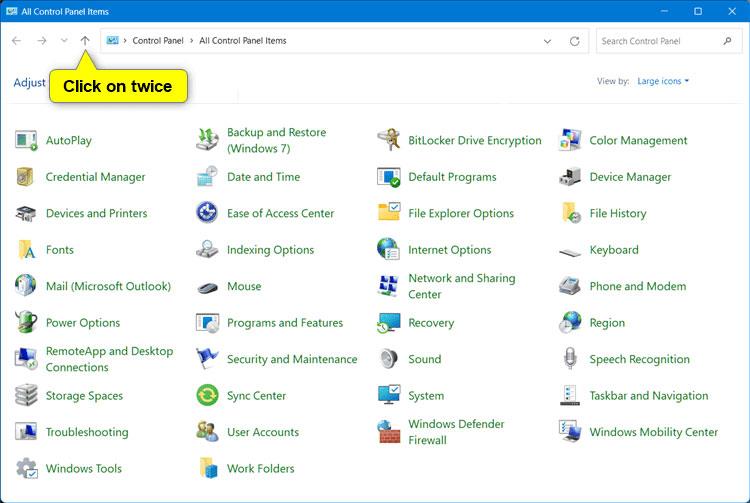
Copilot タスクバー アイコンを有効にする
Edge で Microsoft Copilot を開く方法
Windows 11 を使用していない場合でも、Microsoft Edge 経由で Copilot を使用できます。 Edge を開き、右側のサイドバーを見つけます。上部の「コパイロット」アイコンをクリックします。見つからない場合は、ショートカットCtrl + Shift + ピリオドを使用することもできます。

Microsoft Edgeのコパイロットアイコン
Web 上で Microsoft Copilot を開く方法
Windows 11 または Edge にアクセスできない場合でも、Web 上で Copilot を使用できます。copilot.microsoft.comにアクセスするだけで準備完了です。
Microsoft が Bing Chat の名前を Copilot に変更したため、Bing にアクセスして Bing Chat を開こうとすると、Copilot が開きます。以前のサービスと同様に機能します。
Microsoft 365 (Office) で Microsoft Copilot を開く方法
Microsoft 365 で Copilot を開くかどうかは、開いているアプリによって異なります。ただし、Copilot が機能するには、アクティブな Microsoft 365 サブスクリプションが必要です。
一部のアプリケーションは、起動するとすぐに Copilot を開きます。たとえば、Word で新しい文書を開くと、Copilot が表示され、下書きを作成するかどうかを尋ねられます。他のアプリケーションでは、リボンから選択する必要があります。
Copilot にはどのような会話スタイルがありますか?
Office 以外のアプリで Copilot を開くと、Copilot でどのような会話スタイルで話したいかを尋ねられます。適切なオプションの選択は、Copilot に提供してもらいたい回答の種類によって異なります。
チャット スタイルは Copilot が提供する情報の品質に影響を与えないため、最適なスタイルを自由に選択してください。
Microsoft Copilot の使用方法
Copilot を開いたので、それで何ができるかを確認してみましょう。
Copilot で調査を行う
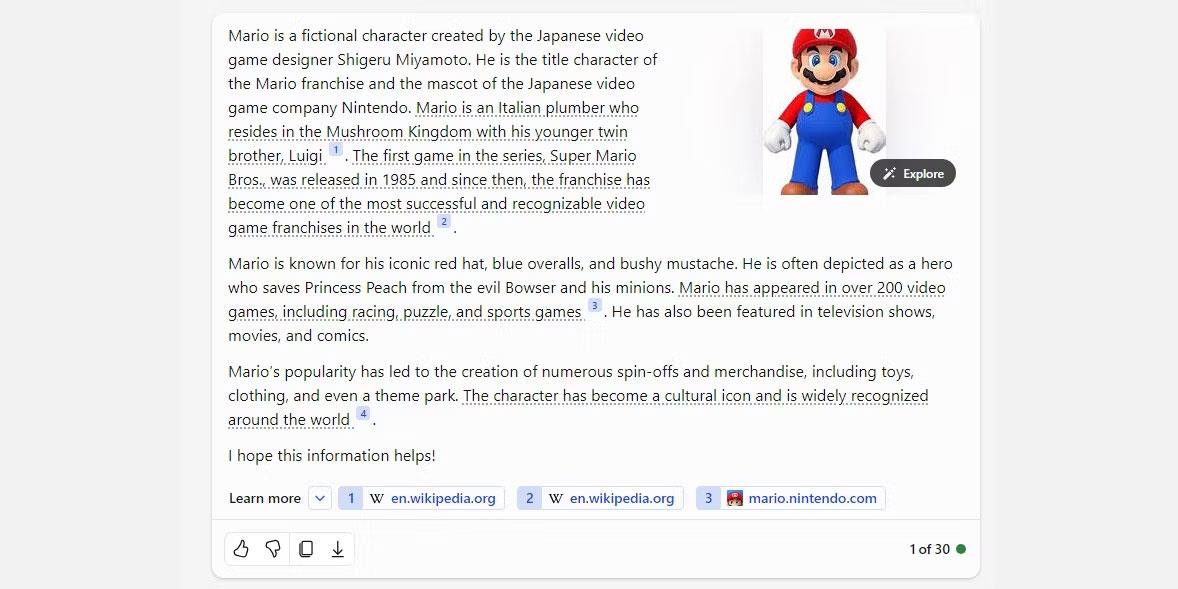
Copilot が引用した情報源の例
ユーザーが他の AI モデルに比べて Copilot を気に入っている点は、出典を引用している点です。 AI チャットボットが知識をどこから得ているのかを示すのは良いことですが、調査を行う際にそれらの引用を追跡することもできます。
特定のトピックについて読みたい場合は、Copilot に問い合わせてください。特定のトピックについて議論しているときに、その発言の一部に下線が引かれ始め、その情報のソースが下部に追加されます。これらのリンクをクリックして、同じリソースを独自の研究に使用できます。
DALL-E 3 でイメージを作成する

Copilot が作成したコーギーの画像
無料でイメージを作成したい場合は、Copilot が最適です。 Copilot は強力な DALL-E 3 イメージャーをサポートしています。何かを描いてもらうように頼んでください。結果に満足できない場合は、他のプロンプトを通じて Copilot をガイドして、可能な限り最良の結果を得ることができます。
Copilot にコードを書いてもらう
Copilot は C# で FizzBuzz テストを作成します
次のプログラミング プロジェクトで行き詰まっている場合は、Copilot を試してみてはいかがでしょうか? Copilot に何かをプログラムする方法を尋ねることも、ツールにコードを与えてそれが機能しない理由を尋ねることもできます。 Copilot はすべての主要なプログラミング言語をサポートしているため、コーディングに問題がある場合は Copilot を試してみてください。
Copilot と Microsoft Office の統合を使用する
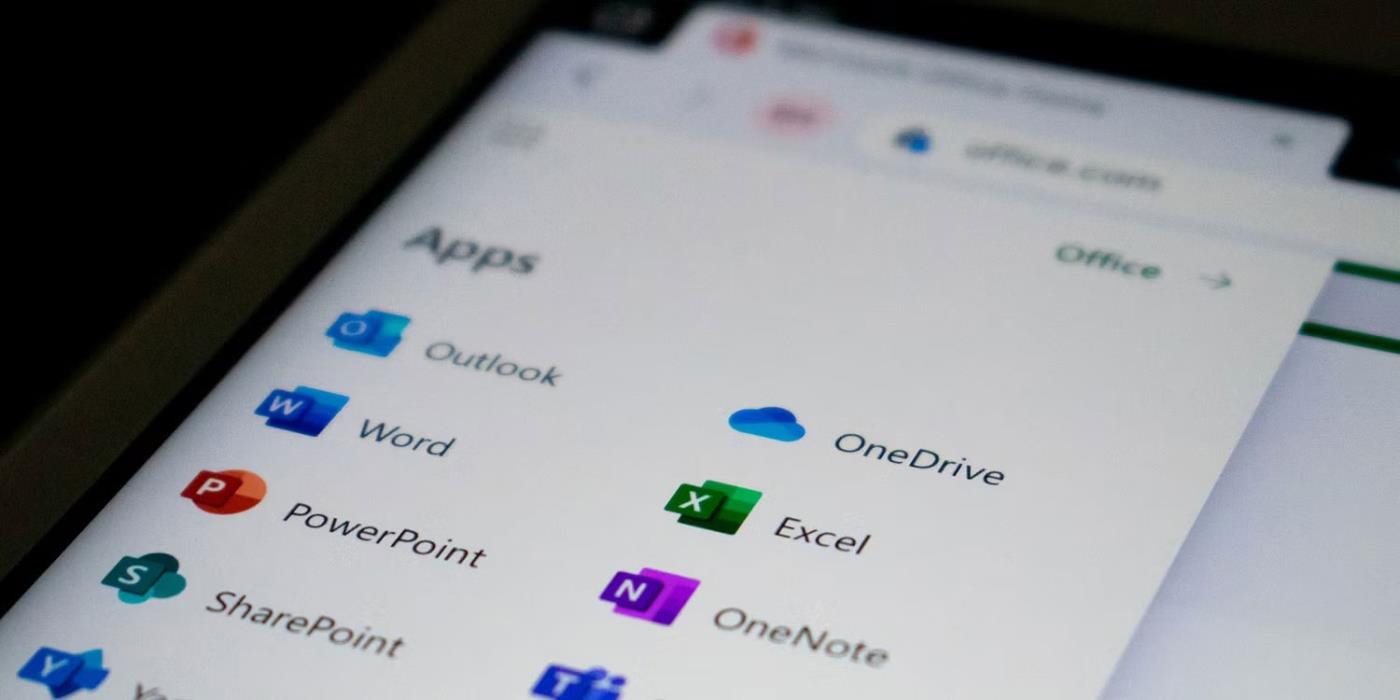
Microsoft Officeのアイコン
Microsoft Office で Copilot を使用している場合は、開いているアプリケーションに応じてさまざまなアクションを試すことができます。
仕事でこれらのアプリを使用している場合は、Copilot を試して、何ができるかを確認してください。
このガイドでは、Windows 10でデフォルトの電源プラン(バランス、高パフォーマンス、省電力)を復元する方法を詳しく解説します。
仮想化を有効にするには、まず BIOS に移動し、BIOS 設定内から仮想化を有効にする必要があります。仮想化を使用することで、BlueStacks 5 のパフォーマンスが大幅に向上します。
WiFi 接続に接続するときにドライバーが切断されるエラーを修正する方法を解説します。
DIR コマンドは、特定のフォルダーに含まれるすべてのファイルとサブフォルダーを一覧表示する強力なコマンド プロンプト コマンドです。 Windows での DIR コマンドの使用方法を詳しく見てみましょう。
ソフトウェアなしで Windows 10 アプリをバックアップし、データを保護する方法を説明します。
Windows のローカル グループ ポリシー エディターを使用して、通知履歴の削除やアカウントロックの設定を行う方法を説明します。
重要なリソースを簡単に監視及び管理できる<strong>IP監視</strong>ソフトウェアがあります。これらのツールは、ネットワーク、インターフェイス、アプリケーションのトラフィックをシームレスに確認、分析、管理します。
AxCrypt は、データの暗号化に特化した優れたソフトウェアであり、特にデータ セキュリティに優れています。
システムフォントのサイズを変更する方法は、Windows 10のユーザーにとって非常に便利です。
最近、Windows 10にアップデートした後、機内モードをオフにできない問題について多くのユーザーから苦情が寄せられています。この記事では、Windows 10で機内モードをオフにできない問題を解決する方法を説明します。








